
ຕາມທີ່ທ່ານຮູ້, ອຸປະກອນ Multifunction ທໍາມະດາຈະເຮັດວຽກຢູ່ໃນທີ່ປະທັບຂອງຜູ້ຂັບຂີ່ທີ່ຕິດຕັ້ງ. Ricoh Aficio sp 100su ຍັງໃຊ້ໄດ້. ພວກເຮົາຈະວິເຄາະວິທີທີ່ເປັນໄປໄດ້ໃນການຄົ້ນຫາແລະຕິດຕັ້ງຊອບແວໃຫ້ກັບ MFP ນີ້. ໃຫ້ພິຈາລະນາທຸກຢ່າງຕາມລໍາດັບ.
ດາວໂຫລດຄົນຂັບລົດສໍາລັບ MFP Ricoh Aficio SP 100SU
ກ່ອນທີ່ຈະຍ້າຍໄປປະຕິບັດວິທີການທີ່ໃຫ້ໄວ້ຢູ່ຂ້າງລຸ່ມນີ້, ພວກເຮົາແນະນໍາໃຫ້ຄຸ້ນເຄີຍກັບຊຸດຂອງອຸປະກອນ. ໂດຍປົກກະຕິຢູ່ໃນປ່ອງມີແຜ່ນ CD ກັບທຸກເອກະສານທີ່ຈໍາເປັນ. ພຽງແຕ່ໃສ່ມັນເຂົ້າໄປໃນໄດແລະເຮັດການຕິດຕັ້ງ. ຖ້າດ້ວຍເຫດຜົນບາງຢ່າງມັນເປັນໄປບໍ່ໄດ້ຫລືແຜ່ນແມ່ນຂາດຫາຍໄປ, ໃຊ້ທາງເລືອກອື່ນ.ວິທີທີ່ 1: ເວັບໄຊທ໌ທາງການ Ricoh
ທາງເລືອກທີ່ມີປະສິດຕິຜົນທີ່ສຸດແມ່ນການຄົ້ນຫາແລະດາວໂຫລດຊອບແວຈາກເວັບໄຊທ໌ທາງການຂອງຜູ້ຜະລິດ, ເພາະວ່າມີທໍາອິດທີ່ຈະດາວໂຫລດແບບຟອມທໍາອິດຂອງເອກະສານລ້າສຸດ. ຂັ້ນຕອນການຊອກຫາແລະການໂຫຼດແມ່ນດັ່ງຕໍ່ໄປນີ້:
ໄປທີ່ເວັບໄຊທ໌ທາງການຂອງ Ricoh
- ເປີດຫນ້າຫຼັກຂອງ Ricoh ໂດຍການກົດທີ່ລິ້ງຂ້າງເທິງ.
- ຢູ່ເທິງແຜງດ້ານເທິງ, ຊອກຫາປຸ່ມ "ການສະຫນັບສະຫນູນ" ແລະກົດທີ່ມັນ.
- ແຫຼ່ງຂໍ້ມູນກ່ຽວກັບພາກສ່ວນ "ຖານຂໍ້ມູນແລະຂໍ້ມູນສະຫນັບສະຫນູນ", ບ່ອນທີ່ທ່ານຍ້າຍໄປຢູ່ປະເພດ "ດາວໂຫລດສໍາລັບຜະລິດຕະພັນຫ້ອງການ Ricoh".
- ທ່ານຈະສະແດງບັນຊີລາຍຊື່ຂອງຜະລິດຕະພັນທີ່ມີຢູ່ທັງຫມົດ. ຈັດວາງອຸປະກອນທີ່ຫລາກຫລາຍໃນມັນແລະເລືອກຮູບແບບຂອງທ່ານ.
- ໃນຫນ້າການພີມ, ກົດທີ່ "ຄົນຂັບແລະຊອບແວແລະຊອບແວ".
- ທໍາອິດ, ກໍານົດລະບົບປະຕິບັດການຖ້າມັນບໍ່ຖືກປະຕິບັດໂດຍອັດຕະໂນມັດ.
- ເລືອກພາສາຂັບທີ່ສະດວກສະບາຍ.
- ເປີດແຖບທີ່ຕ້ອງການກັບຊຸດຂອງແຟ້ມແລະກົດທີ່ "ດາວໂຫລດ".



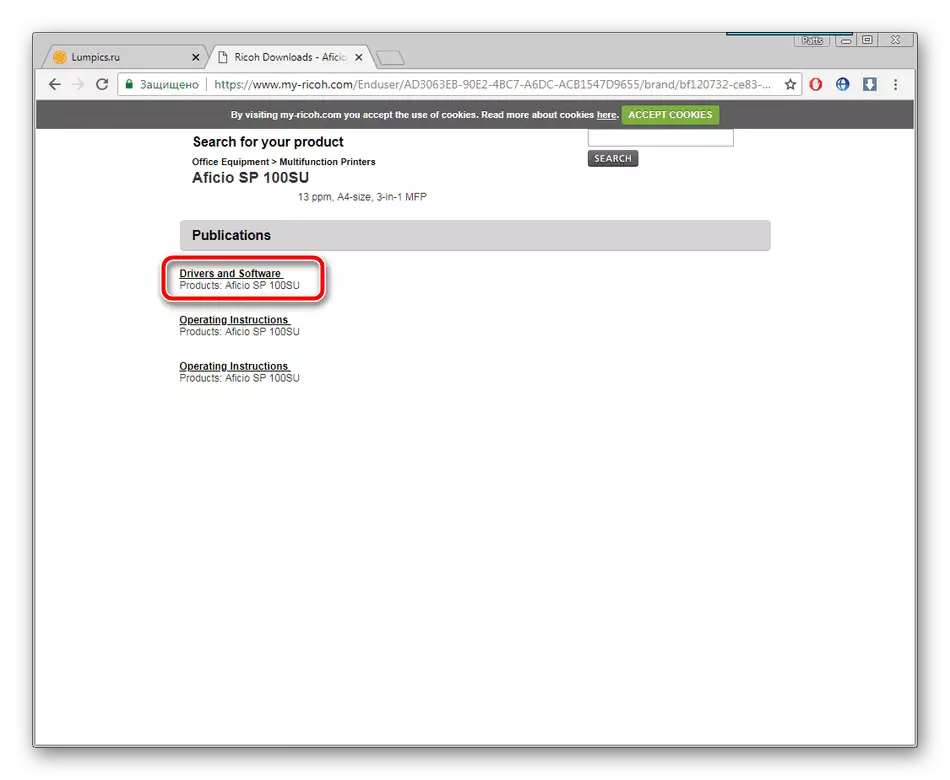
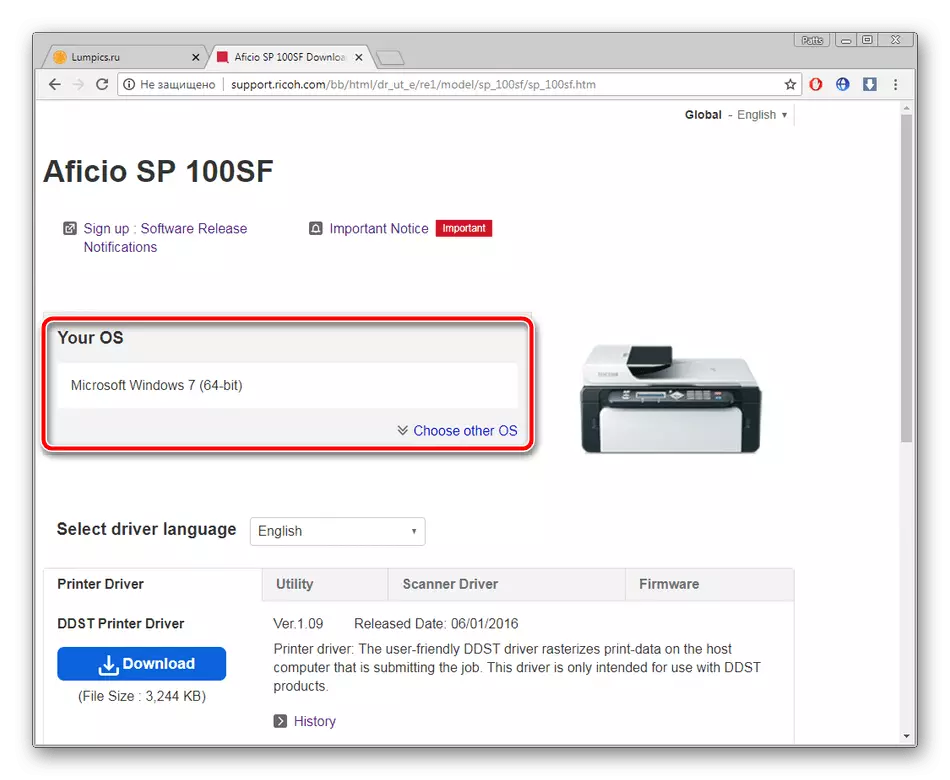

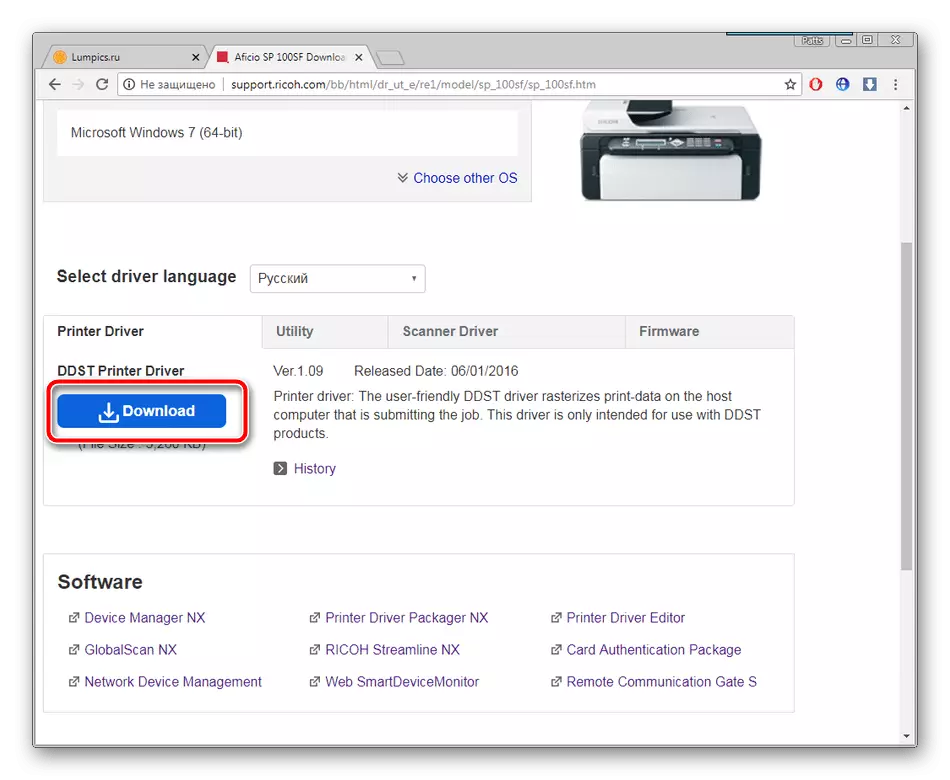
ມັນຍັງມີພຽງແຕ່ເພື່ອເລີ່ມຕົ້ນການຕິດຕັ້ງທີ່ດາວໂຫລດໄດ້ແລະລໍຖ້າຈົນກວ່າມັນຈະຈັດທຸກເອກະສານ. ເມື່ອສໍາເລັດຂັ້ນຕອນນີ້, ທ່ານສາມາດເຊື່ອມຕໍ່ອຸປະກອນໄດ້ທັນທີແລະດໍາເນີນການກັບມັນ.
ວິທີທີ່ 2: ໂຄງການພາກສ່ວນທີສາມ
ວິທີທໍາອິດແມ່ນບໍ່ເຫມາະສົມສໍາລັບຜູ້ໃຊ້ບາງຄົນຍ້ອນຄວາມຈິງທີ່ວ່າມັນຕ້ອງການການກະທໍາທີ່ພຽງພໍທີ່ບາງຄັ້ງໃຊ້ເວລາຫຼາຍ. ໃນກໍລະນີນີ້, ພວກເຮົາແນະນໍາໃຫ້ເບິ່ງຊອບແວເພີ່ມເຕີມທີ່ຈະລຶບແລະດາວໂຫລດຜູ້ຂັບຂີ່ທີ່ເຫມາະສົມ. ດ້ວຍບັນຊີລາຍຊື່ຂອງຊອບແວດັ່ງກ່າວ, ພົບກັບບົດຂຽນອື່ນໃນລິງຂ້າງລຸ່ມນີ້.
ອ່ານເພິ່ມເຕິມ: ໂຄງການທີ່ດີທີ່ສຸດສໍາລັບການຕິດຕັ້ງຜູ້ຂັບຂີ່
ພວກເຮົາແນະນໍາໃຫ້ທ່ານເອົາໃຈໃສ່ກັບການແກ້ໄຂ drivePack ແລະ DriveMax. ບັນດາໂປແກຼມເຫຼົ່ານີ້ແມ່ນເຫມາະສົມທີ່ສຸດທີ່ຈະເຮັດວຽກກັບອຸປະກອນ Multifunction. ຄໍາແນະນໍາທີ່ໃຊ້ສໍາລັບການນໍາໃຊ້ພວກມັນຈະຊອກຫາຢູ່ໃນລິງຕໍ່ໄປນີ້.

ອ່ານຕື່ມ:
ວິທີການປັບປຸງຄົນຂັບລົດໃນຄອມພີວເຕີ້ໂດຍໃຊ້ການແກ້ໄຂ DrivePack
ຄົ້ນຫາແລະຕິດຕັ້ງໄດເວີໃນ Drivermax Program
ວິທີທີ່ 3: ລະຫັດ MFP ທີ່ເປັນເອກະລັກ
ຫຼັງຈາກທີ່ເຊື່ອມຕໍ່ກັບ Ricoh Aficio sp 100so ກັບຄອມພິວເຕີໃນຜູ້ຈັດການອຸປະກອນ, ຂໍ້ມູນຫຼັກໆກ່ຽວກັບມັນປະກົດວ່າ. ໃນຄຸນສົມບັດຂອງອຸປະກອນມີຂໍ້ມູນກ່ຽວກັບຕົວລະບຸຕົວຂອງມັນ, ເຊິ່ງຜູ້ຂັບຂີ່ທີ່ເຫມາະສົມສາມາດພົບເຫັນຜ່ານການບໍລິການພິເສດ. ຢູ່ MFP ທີ່ກໍາລັງພິຈາລະນາ, ລະຫັດທີ່ເປັນເອກະລັກນີ້ເບິ່ງຄືວ່າ:
usbprint \ richafilei_sp_100suef38

ທ່ານສາມາດໄດ້ຮັບຄວາມຮູ້ຈັກໃນລາຍລະອຽດກັບວິທີການຄົ້ນຫາແລະດາວໂຫລດໂດຍທ່ານໃນບົດຂຽນຈາກຜູ້ຂຽນຂອງພວກເຮົາໂດຍອ້າງອີງໃສ່.
ອ່ານເພິ່ມເຕິມ: ຄົ້ນຫາຜູ້ຂັບຂີ່ Hardware
ວິທີທີ່ 4: ເຄື່ອງມື Windows ມາດຕະຖານ
ຖ້າສາມວິທີທີ່ຜ່ານມາແມ່ນບໍ່ເຫມາະສົມຍ້ອນເຫດຜົນໃດຫນຶ່ງ, ພະຍາຍາມຕິດຕັ້ງຜູ້ຂັບຂີ່ສໍາລັບອຸປະກອນໂດຍໃຊ້ລະບົບປະຕິບັດການທີ່ຕິດຕັ້ງໄວ້ໃນລະບົບປະຕິບັດການທີ່ມີຢູ່. ປະໂຫຍດຂອງຕົວເລືອກນີ້ແມ່ນທ່ານບໍ່ຈໍາເປັນຕ້ອງຊອກຫາເອກະສານໃນເວັບໄຊທ໌ຂອງພາກສ່ວນທີສາມຫຼືໃຊ້ໂປແກຼມຕ່າງໆ. ເຄື່ອງມືດັ່ງກ່າວຈະເຮັດໃຫ້ການກະທໍາທຸກຢ່າງໂດຍອັດຕະໂນມັດ.
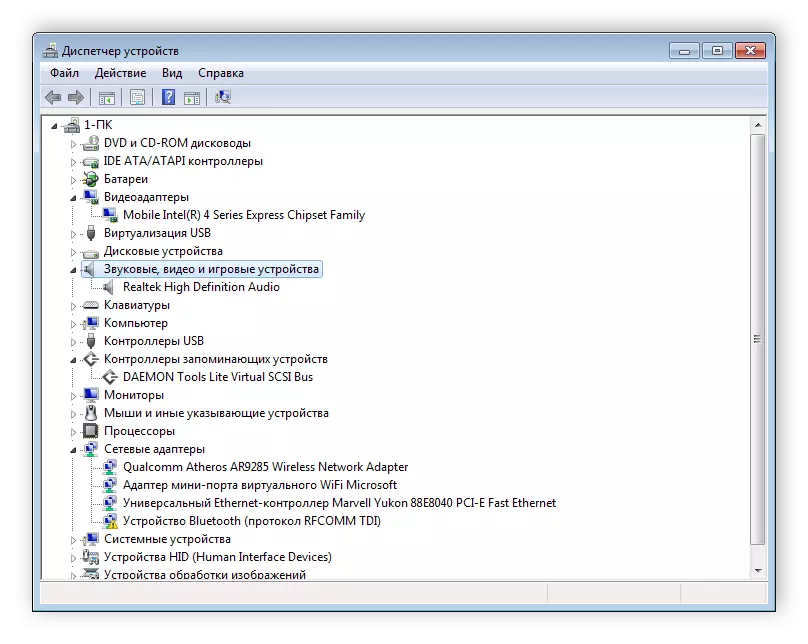
ອ່ານຕໍ່: ການຕິດຕັ້ງຄົນຂັບດ້ວຍເຄື່ອງມື Windows ມາດຕະຖານ
ກ່ຽວກັບເລື່ອງນີ້, ບົດຂຽນຂອງພວກເຮົາແມ່ນສິ້ນສຸດແລ້ວ. ມື້ນີ້ພວກເຮົາໄດ້ຂະຫຍາຍ 4 ວິທີທີ່ມີຢູ່, ຂ້ອຍສາມາດຊອກຫາແລະດາວໂຫລດໄດເວີ MFP Ricoh ໄດ້ແນວໃດ 100SU. ຕາມທີ່ທ່ານເຫັນ, ບໍ່ມີສິ່ງໃດທີ່ສັບສົນໃນຂະບວນການນີ້ແມ່ນບໍ່ສໍາຄັນ, ມັນເປັນສິ່ງສໍາຄັນ, ມັນສໍາຄັນທີ່ຈະຕ້ອງເລືອກວິທີການທີ່ສະດວກແລະປະຕິບັດຕາມຄໍາແນະນໍາ.
